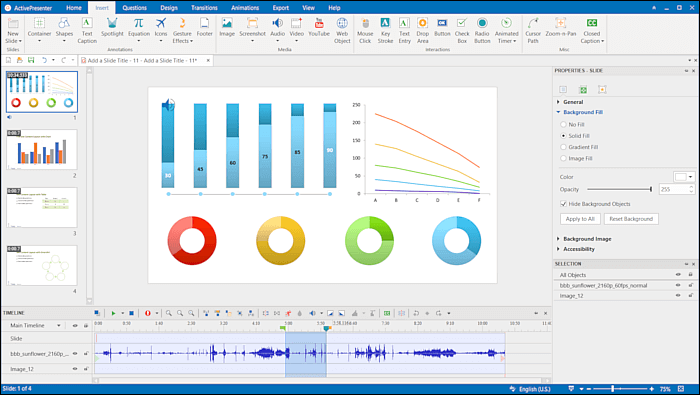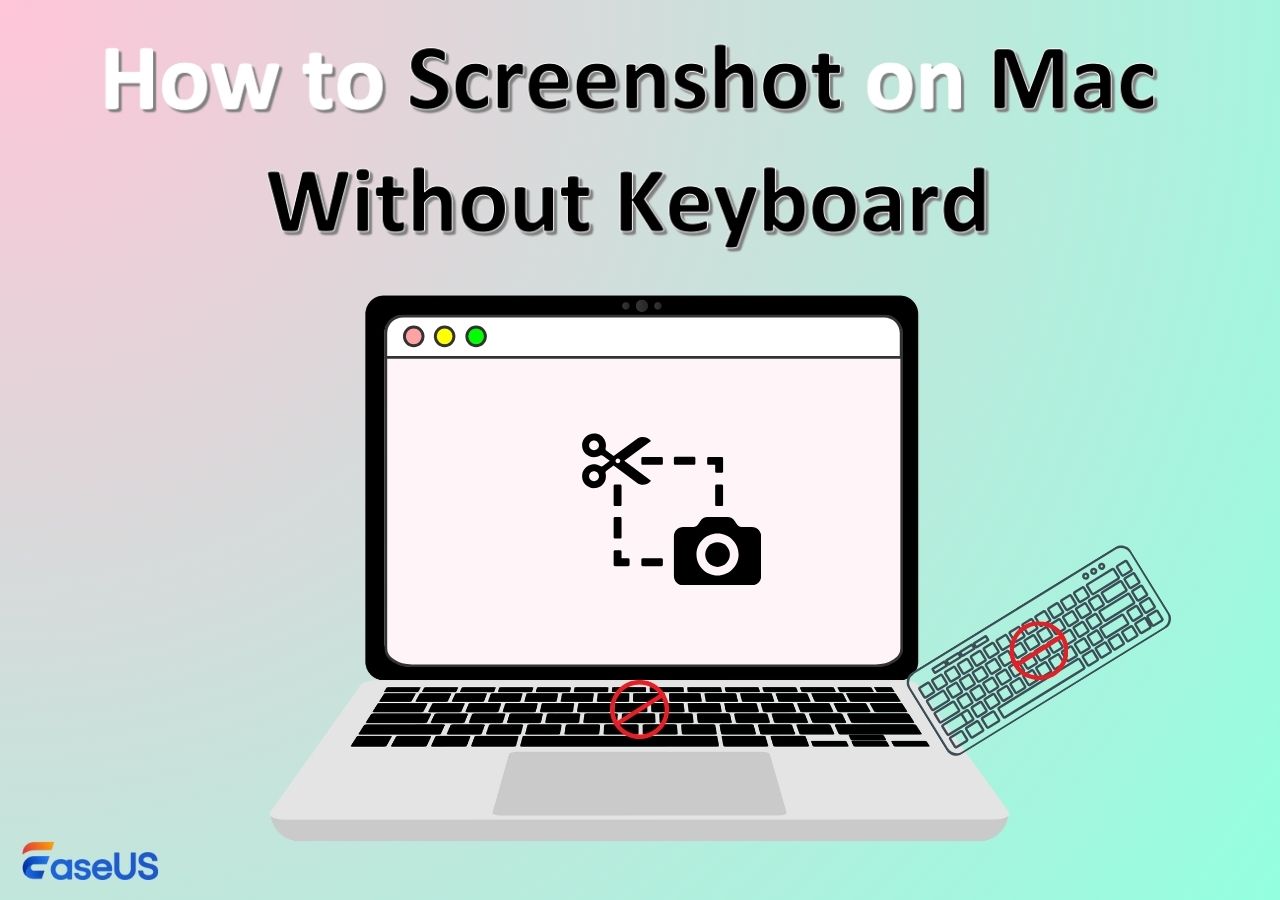-
![]()
Agnes
Agnes已經在EaseUS工作超過4年,有著豐富的技術文章寫作經驗。目前,寫過很多關於資料救援、硬碟分割管理或備份還原相關文章,希望能幫助用戶解決困難。…查看作者資訊 -
![]()
Gina
謝謝閱讀我的文章。希望我的文章能夠幫你輕鬆有效地解決問題。…查看作者資訊 -
![]()
Harrison
希望以簡單易懂的文筆,帶給讀者輕鬆好讀的科技文章~…查看作者資訊 -
![]()
Bruce
贈人玫瑰,手有餘香。希望我的文章能夠幫到您。…查看作者資訊 -
![]()
Ken
網路上的科技文章琳瑯滿目, 希望在您閱讀我的文章後可以幫助到您…查看作者資訊 -
![]()
Zola
一位科技愛好者和人文社科的忠實學者,希望通過科技和大家一起更好地理解世界…查看作者資訊
本文內容
0瀏覽次數 |
0分鐘閱讀
Facebook 是最著名的社群媒體平台之一,已經存在了相當長一段時間,擁有龐大的用戶群。您可以在此平台上存取和共享各種媒體文件,例如圖像、影片和音訊文件。
本討論探討如何從 Facebook影片竊取音訊 。繼續閱讀,了解在 FB 上從影片中提取音訊的各種技巧以及要依賴哪些工具。
使用電腦上的螢幕錄影機從 Facebook 影片中提取音訊
如果您想在 Windows 或 Mac 上以無憂的方式從 Facebook 取得影片電腦,錄製音訊。
專業的音訊錄音軟體可讓您從影片中剝離音訊並直接獲得音訊檔案,無需轉換。這比影片下載器和影片-to-音訊轉換器更直接,並且比線上音訊提取器更安全、更穩定。
您可以依靠各種軟體從 Facebook 影片中翻錄音訊。EaseUS RecExperts 是最好的工具之一,可方便地從無損播放的影片中取得音訊。此工具可以幫助您從 Facebook 影片中提取音訊,以獲得最佳的品質錄音,而不會損害品質。它是一個易於使用的程式,簡化了音訊的提取過程。
EaseUS RecExperts 的主要功能
- 將錄製的音訊檔案儲存為不同的格式,例如MP3、AAC、FLAC、WAV 等。
- 匯入現有的 MP4、MKV、FLV、AVI、MOV、WMV 和其他影片以直接擷取音訊。
- 安排錄製音訊以自動開始和停止。
- 人工智慧噪音消除器,可實現清晰的音訊錄音。
- 從您的內部系統或連接的麥克風錄製音訊。
在您的電腦上下載並安裝EaseUS RecExperts。
安裝成功後,啟動它。另外,啟動您想要將其音訊發送給錄製的 Facebook 捲軸或影片。
以下是如何使用EaseUS RecExperts 從 Facebook 影片中提取音訊的步驟:
步驟 1. 執行EaseUS RecExperts,然後按一下左側面板上的「錄製音訊」 。接下來,選擇您想要的音訊來源,例如係統聲音或麥克風。

步驟 2. 點擊系統聲音或麥克風旁的向下箭頭圖示,選擇進階選項,然後勾選麥克風增強和麥克風降噪選項。此外,您還可以調整音量。

步驟 3. 完成後,點選「REC」開始音訊錄音。

透過 MP3 轉換器線上下載器從 Facebook 影片中翻錄音訊
您是否想了解如何在不使用任何第三方工具的情況下,在您的裝置上錄製 Facebook 聲音?Getfvid 是一個可靠的網站,只要貼上 Facebook 影片的連結就可以將其轉換為音訊。您無需下載任何東西,即可使用此工具。
查看以下步驟,了解如何從 Facebook 影片線上中提取音訊:
步驟 1. 前往 Facebook 並取得首選的影片。複製影片的連結。
步驟 2. 造訪 Getfvid 的網站並貼上複製的連結。
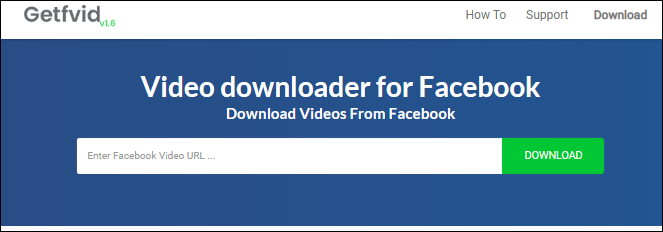
步驟 3. 點選綠色下載按鈕,此操作將會開啟一個新頁面。在新頁面上,指定您要下載僅音訊。
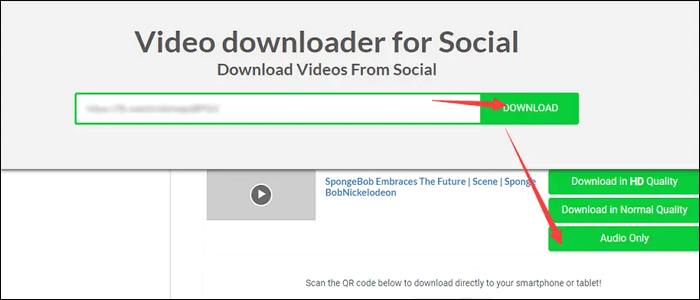
步驟 4. 音訊檔案將下載,您可以從下載資料夾中存取它。
分享此貼文以幫助更多人!
使用 iPhone/Android 上的內建工具從 Facebook 影片中提取聲音
本節概述如何使用 iPhone 或 Android 手機內建的音訊錄製功能從影片短片中翻錄 Facebook音訊。存取此功能的步驟可能因設備不同而不同。
#1.在 iPhone 上從 Facebook 影片中提取音訊
您可以使用以下步驟從您的 iOS裝置上的 Facebook影片取得音訊:
步驟 1. 打開您的iPhone設定。
步驟 2. 開啟控制中心>自訂控制項。接下來,點擊「螢幕錄製」旁邊的綠色加號圖示。
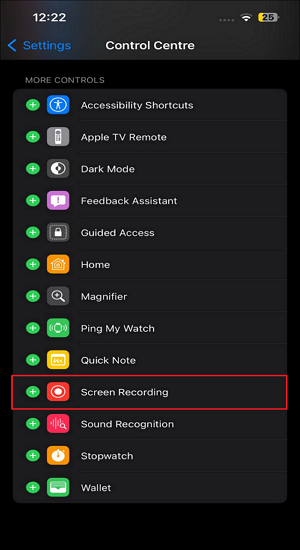
步驟 3. 啟動您想要錄製的 Facebook影片。
步驟 4. 接下來,向下滑動即可存取控制中心。點擊錄製 (圓圈中的白色圓圈)圖示。想要隨時結束錄音,請點選「停止」按鈕。系統會將錄製的 Facebook影片預設儲存到您的照片應用程式。
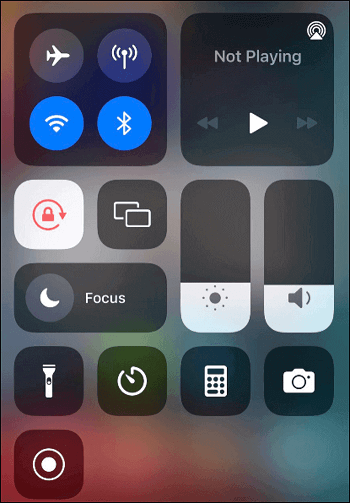
步驟 5. 接下來,啟動iMovie應用程式並選擇錄製的影片以從中提取音訊。
步驟 6. 點選操作(剪刀圖示)>分離音訊。現在您可以拖曳軌道和儲存音訊。
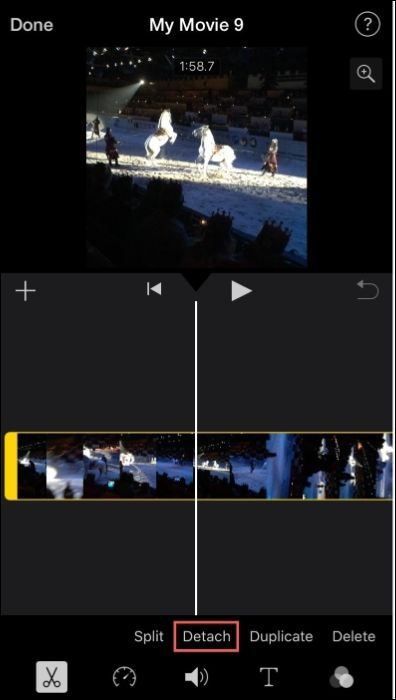
#2.在 Android 上從 Facebook 影片中提取音訊
您是否想知道如何在手機上從影片中提取音訊 ?檢查以下步驟:
請依照下列步驟從 Android 手機上的影片擷取 Facebook音訊:
步驟 1. 在您的 Android 手機上存取快速設定:向下滑動螢幕並點擊開始錄製按鈕。螢幕記錄器可能會向錄製音訊請求權限。
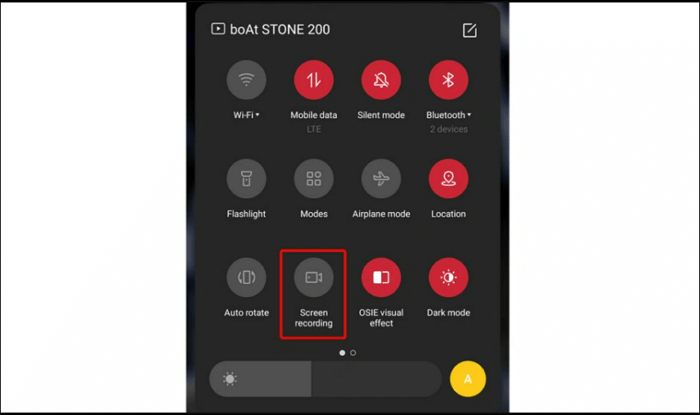
步驟 2. 啟動您想要錄製的 Facebook影片。
步驟 3. 錄製完成後,再次點選開始錄製按鈕。
步驟 4. 系統將把錄製的 Facebook儲存加入您的 Gallery 應用程式。
您可以使用影片到 MP3 轉換器應用程式(例如MP3 視訊轉換器和Timbre)將影片轉換為音訊。這些工具在如何將儲存影片檔案轉換為音訊檔案方面非常可靠。
結論
您知道如何從 Facebook影片抓取音訊嗎?本文回答了這個問題,向您展示如何在 FB 上從影片中提取音訊。EaseUS RecExperts 是從影片取得音訊的有效方法。這種多功能工具在許多方面都很方便。該工具的突出特點包括易用性和多功能性。
使用EaseUS RecExperts 時,您需要在提取音訊之前先錄製影片。您可以依照自己的喜好以多種格式儲存拉取音訊。軟體的錄音也是無損的,這表示音訊品質將會非常出色。立即下載此工具,輕鬆享受來自影片的 Facebook音訊擷取。
如何從 Facebook 影片中提取音訊常見問題解答
您可能對從 Facebook影片中提取音訊有幾個疑問。常見的有:
1. Facebook Messenger 通話可以被錄音嗎?
由於 Facebook Messenger 的隱私權政策,無法在該平台上錄製音訊的通話。您只能透過第三方工具來實現這一點。立即嘗試 EaseUS RecExperts,在您的裝置上無縫錄製 Facebook音訊。
2. 在哪裡可以找到 Facebook 音訊庫?
您可以透過登入您的 Facebook 帳戶、前往選單並選擇聲音收藏來存取它。使用提供的篩選器在庫中搜尋音訊檔案,其收藏了不受版權限制的音樂、音訊曲目和音效。
3. Facebook 會記錄您的聲音嗎?
不,Facebook 不會錄製您的聲音,這會違反隱私權法。許多人認為該平台會記錄對話。相反,它會接收到可能違背公司政策的訊號。